win10蓝牙在哪儿打开win10蓝牙打开部位详细介绍
- WBOYWBOYWBOYWBOYWBOYWBOYWBOYWBOYWBOYWBOYWBOYWBOYWB转载
- 2023-07-16 12:21:476188浏览
许多客户想要知道win10蓝牙在哪儿打开,大家第一是打开win10计算机的设定选项,找到设备选项中的蓝牙和别的设备选项,点一下打开就能见到蓝牙选项了,最终将蓝牙选项的电源开关打开,那样大家就能打卡签到win10蓝牙咯,下列便是win10蓝牙打开部位详细介绍,打开蓝牙后就能轻轻松松联接蓝牙设备哦。
win10蓝牙打开部位详细介绍
1、打开计算机,点击左下角”开始“标记
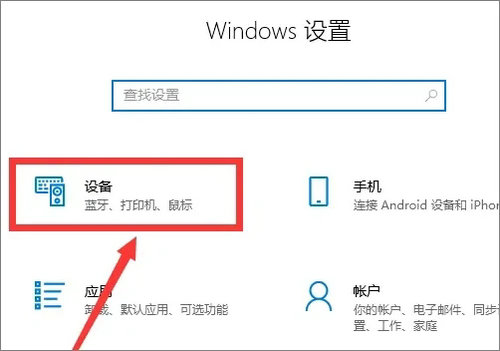
2、在弹窗中,找到“设置”选项并点击
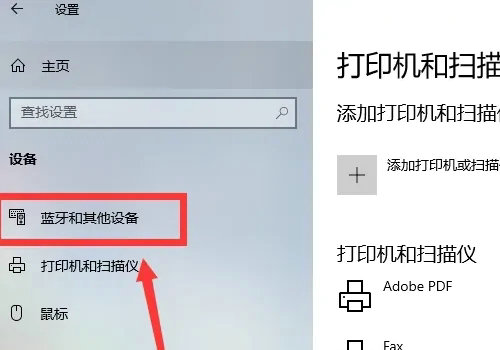
3、在“Windows设定”对话框中,找到”设备“选项并点击
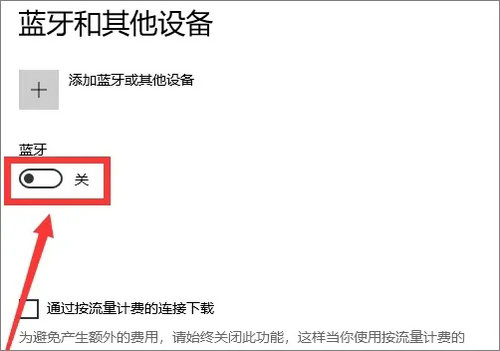
4、在弹窗中,找到“蓝牙和其他设备”菜单栏选项并点击
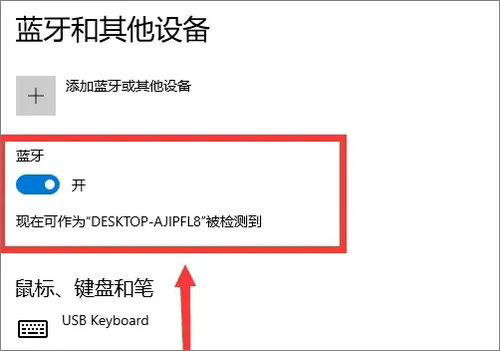
5、在弹出来”蓝牙和其他设备“对话框中,找到“蓝牙”选项并点击”电源开关“打开
以上是win10蓝牙在哪儿打开win10蓝牙打开部位详细介绍的详细内容。更多信息请关注PHP中文网其他相关文章!
声明:
本文转载于:windows7en.com。如有侵权,请联系admin@php.cn删除

